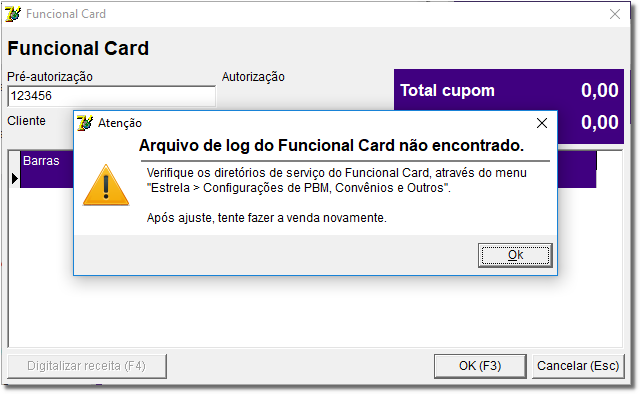Figura 01 - Mensagem de Erro.
- Compartilhar a pasta padrão do autorizador C:\Micronet\log.
- Configurar o autorizador do Funcional Card:
→ Aponte o diretório do autorizador para a o diretório da máquina centralizadora das autorizações.
- Configurar os diretórios no Linx Big:
→ Aponte o diretório do autorizador para a o diretório \\nome_da_maquina\Micronet\log no menu Configurações > Filais > Cartões e Convênios (atente para o nome do compartilhamento da máquina).
Solução Detalhada
Para correção deste problema basta seguir o passo a passo:
Passo 01
Compartilhando a pasta na rede
O diretório (C:\micronet\log), deverá ser criado manualmente na máquina onde serão concentrados as autorizações antes de executar esse processo.
Clique com o botão direito do mouse em cima da pasta (micronet) e clique em Propriedades e selecione a aba Compartilhamento, a seguir aparecerá tela da imagem abaixo:
Figura 02 - Compartilhamento da Pasta.
Clique no botão .
A seguir aparecerá tela da imagem abaixo:
Figura 03 - Compartilhamento da Pasta
Adicione permissão para (Todos) os usuários com nível de "Leitura/Gravação" conforme ilustrado na imagem acima.
Passo 02
Configurar o autorizador do Funcional Card
Clique no ícone de configuração do autorizador conforme ilustrado abaixo:
Figura 04 - Autorizador Funcional.
Habilite o Checkbox "Habilitar Log" do autorizador conforme ilustrado abaixo:
Figura 05 - Configuração - Habilitar Log.
Clique no botão "Procurar diretório" e aponte o diretório do autorizador para a o diretório C:\micronet\log, caso o caixa esteja na mesma máquina que o autorizador.
Verifique qual é o nome da sua máquina antes de iniciar este processo.
Clicando com o botão Direito do mouse no ícone Computador > Propriedades, na tela inicial do windows e aparecerá a tela com os detalhes e nome da sua máquina.
Por exemplo,
Se a máquina "centralizadora" dos diretórios se chame "Balcao1", então os demais terminais da loja serão apontados para o diretório do autorizador: \\Balcao1\micronet\log ( \\nomedamaquina\micronet\log ).
Passo 03
Configurar os diretórios no Linx Farma Big
No menu Configurações > Filais > Cartões e Convênios, habilite os CheckBox "Habilitar" e "Habilitar diretório geral".
No campo "Diretório Cartão" aponte para o diretório compartilhado no passo anterior, conforme ilustrado abaixo:
Atente-se para o nome da máquina onde foi compartilhado o diretório para que o caminho fique correto, como no exemplo citado acima (\\nome_da_maquina\micronet\log).